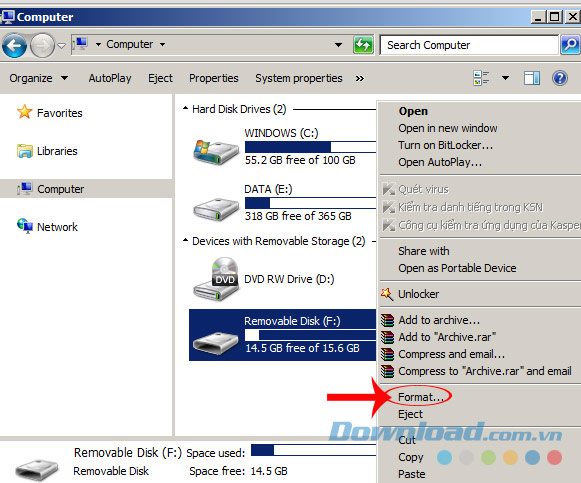Bạn đang xem bài viếtCách cài đặt Remix OS cho máy tính tại website Truongptdtntthptdienbiendong.edu.vn có thể kéo xuống dưới để đọc từng phần hoặc nhấn nhanh vào phần mục lục để truy cập thông tin bạn cần nhanh chóng nhất nhé.
Nhắc tới các giả lập hệ điều hành Android hiện nay trên máy tính, có thể kể tới BlueStacks – công cụ giả lập Android phổ biến nhất, sau đó là Droid4x, WinDroy, Jar of Beans… Tuy nhiên, mới đây một cái tên mới xuất hiện và đã gây được ấn tượng khá tốt, đó là Remix OS – một hệ điều hành mới được chạy trên nền tảng Android.
Tải Remix OS miễn phí
Remix OS có thể hỗ trợ Play Store và các dịch vụ khác của Google nên có thể cài đặt các app thoải mái, ngoài ra, công cụ này còn có thể chạy các ứng dụng của hệ điều hành Android dưới dạng các cửa sổ nên khá tiện, đặc biệt là nếu người dùng sử dụng laptop, máy tính.
Để có thể thực hiện, chúng ta cần có một USB với dung lượng trống ít nhất là 8GB.
Bước 1: Kết nối USB với máy tính, rồi chuột phải và chọn Format.

Bước 2: Các bạn cũng cần ghi nhớ, chúng ta sẽ thực hiện bằng định dạng FAT 32 (bắt buộc). Có thể tick vào Quick format – định dạng nhanh để tiết kiệm thời gian.

Chọn Start để Format
Bước 3: Giải nén file tải về để lấy công cụ cài đặt và file ISO.

Bước 4: Chạy công cụ chuyển file ISO bằng cách, click đúp chuột trái vào file remixos-usb-tool.exe
Chú ý:
Trước khi thực hiện thao tác này, các bạn cần tắt hệ thống tường lửa Windows Firewall và Windows Defender trên máy tính đi, vì nhiều khả năng những công cụ này sẽ làm xảy ra lỗi trong quá trình chuyển file ISO vào USB.
Hướng dẫn tắt Windows Firewall và Windows Defender trên máy tính

Bước 5: Tại giao diện mới, lần lượt làm như sau:
- ISO File: Chọn vào Browse để tìm đường dẫn tới vị trí lưu file ISO.
- USB Disk: Chọn ổ USB.

Chọn file ISO để chuyển vào USB rồi OK
Bước 6: Quá trình thực hiện sẽ diễn ra tự động, các bạn không cần thao tác gì và chờ trong khoảng 3 – 5 phút.

Bước 7: Sau khi kết thúc, các bạn lưu lại phiên làm việc để khỏi mất dữ liệu rồi chọn Reboot Now để khởi động lại máy.

Cách vào Remix OS
Bước 1: Kết nối USB đã được cài đặt file ISO của Remix OS. Trong khi khởi động lại, các bạn cần thực hiện thao tác như khi BOOT từ USB để vào Remix OS (nhấn phím F2, F12 hoặc F9… tùy vào máy tính của người dùng đang sử dụng). Lúc này, màn hình Remix OS sẽ xuất hiện màu xanh với hai chế độ:
- Guest mode: Khởi động nhanh, dữ liệu sẽ bị mất sau mỗi lần thoát ra.
- Resident mode: Khởi động lâu hơn nhiều, nhưng dữ liệu sẽ được giữ lại.

Chọn chế độ Guest mode cho nhanh
Bước 2: Chọn ngôn ngữ muốn sử dụng, sau đó Next.

Tiếp tục Next ở các giao diện tiếp theo.

Bước 3: Chọn kết nối WiFi để sử dụng luôn, sau đó Skip để bỏ qua các bước còn lại.

Bước 4: Giao diện chính của Remix OS khá đơn giản, không có nhiều ứng dụng. Nhấp vào biểu tượng ở góc dưới, bên trái màn hình để mở ra Menu.

Chọn vào hình quả địa cầu Browser để truy cập Internet
Quá trình thao tác với chuột và bàn phím của Remix OS là khá ổn và nhanh

Còn đây là giao diện của Settings.

Bài viết trên vừa hướng dẫn cho các bạn cách cài đặt và sử dụng sơ qua hệ điều hành Remix OS trên máy tính, hy vọng trong tương lai chúng ta sẽ còn được sử dụng Remix OS với nhiều cải tiến hơn nữa!
Cảm ơn bạn đã theo dõi bài viết Cách cài đặt Remix OS cho máy tính tại website Truongptdtntthptdienbiendong.edu.vn nếu thấy bài viết này hữu ích đừng quên để lại bình luận và đánh giá giới thiệu website với mọi người nhé. Xin Chân thành cảm ơn.